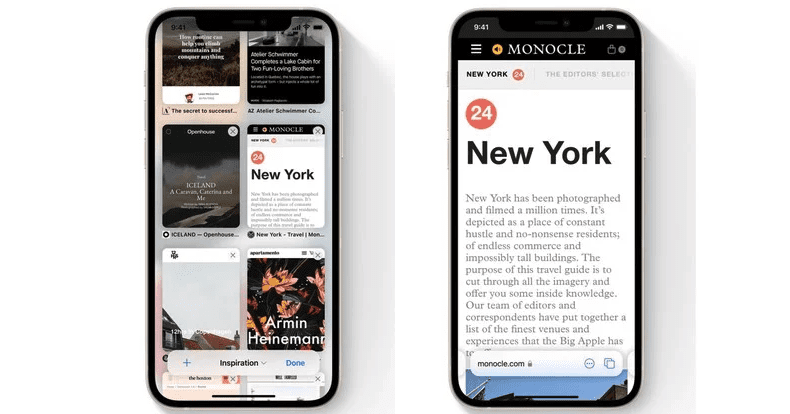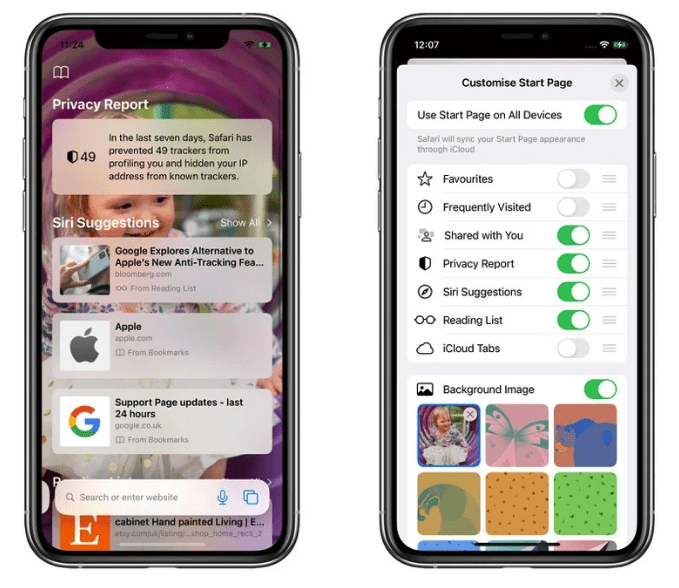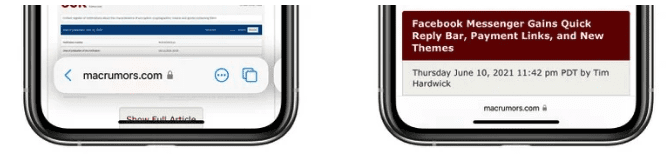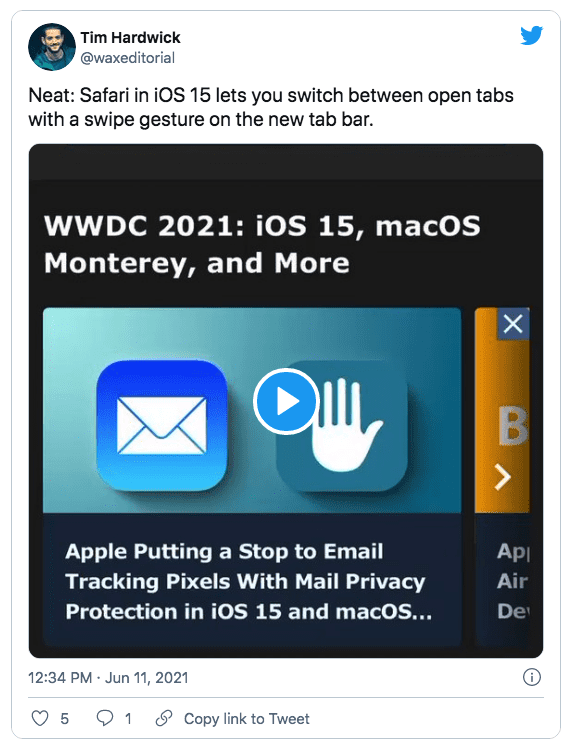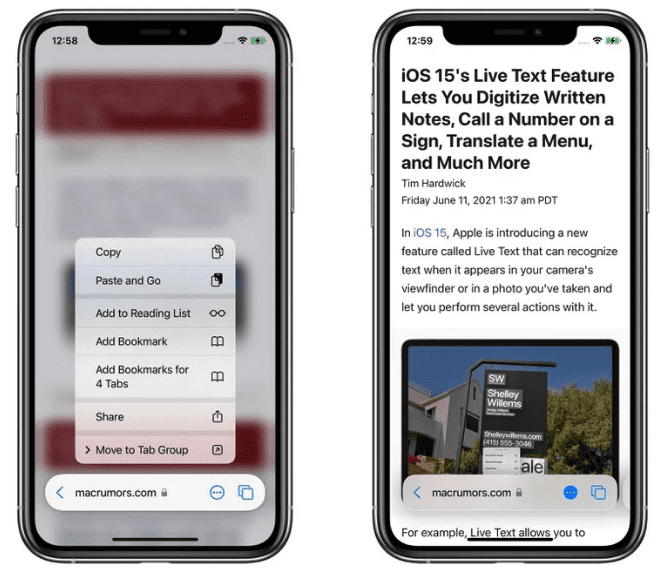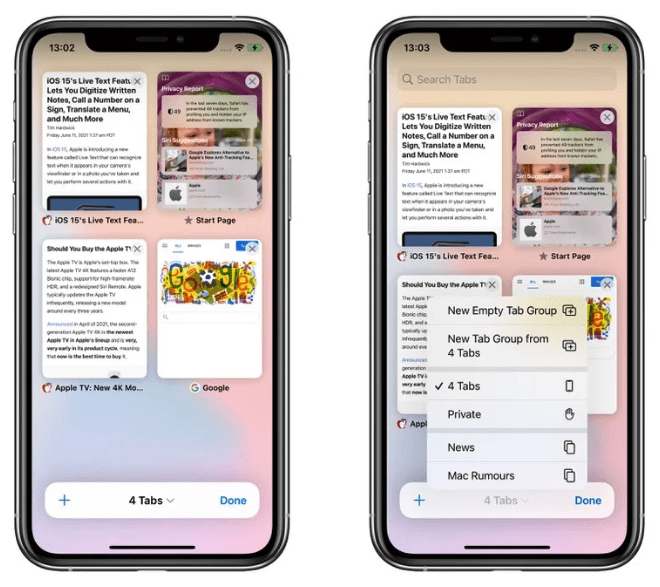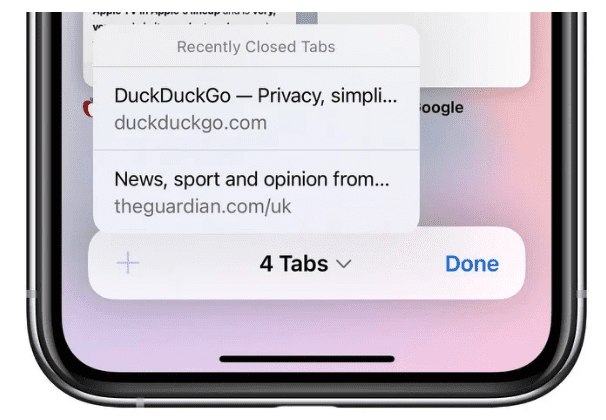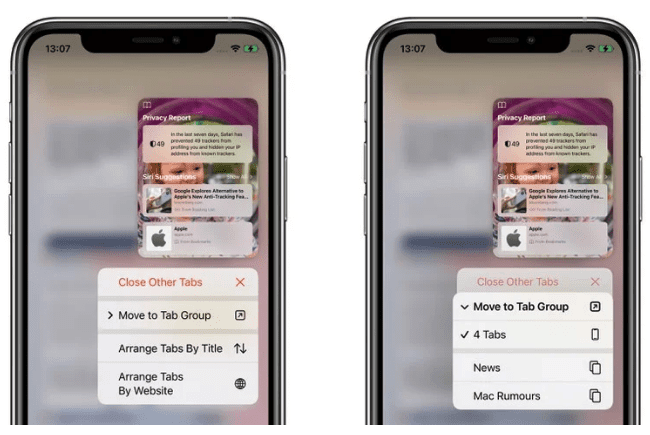Горизонтальная панель вкладок safari что это
iOS 15: новая панель вкладок, группы вкладок и переключатели вкладок Safari
В iOS 15 Safari был полностью переработан с учетом более простых элементов управления. Foremost — это новая компактная панель вкладок, которая плавает в нижней части экрана, когда вы не вводите URL-адрес. Safari на iOS также унаследовал стартовую страницу от macOS Big Sur, и теперь вы можете создавать группы вкладок, чтобы облегчить доступ к ним на разных устройствах.
Стартовая страница
На обновленной стартовой странице Safari, впервые появившейся в macOS Big Sur, находятся ваши закладки, избранное, часто посещаемые сайты, предложения Siri, вкладки iCloud, список для чтения и отчет о конфиденциальности.
Как и в macOS, вы можете настроить, какие из этих элементов будут отображаться на стартовой странице, с помощью кнопки «Изменить» внизу, а также можете добавить собственные обои или использовать существующий альтернативный фон. Кроме того, у вас есть возможность синхронизировать стартовую страницу в iCloud, чтобы она отображалась на всех ваших устройствах.
Функции панели вкладок
Внизу стартовой страницы находится новая панель вкладок. Apple объединила несколько элементов управления в новую плавающую панель, которая большую часть времени проводит в нижней части пользовательского интерфейса, пока вы просматриваете страницы.
При нажатии на URL-адрес панели вкладок он поднимается в верхнюю часть экрана, где вы можете искать или вводить адрес веб-сайта. Как только вы нажмете Enter, страница загрузится, и панель вкладок вернется в нижнюю часть экрана, чтобы не мешать просмотру.
Если вы обнаружите, что панель вкладок отвлекает, вы можете провести по ней вниз, чтобы свернуть ее. Но в любом случае она автоматически сворачивается при прокрутке страницы вниз. Все, что вам нужно сделать, чтобы снова открыть ее, — это снова нажать на нее. (Чтобы обновить текущую страницу, просто потяните ее сверху вниз.)
Переход между открытыми вкладками так же прост, как и перемещение по панели вкладок. Вы также можете коснуться концов полос вкладок, выходящих с обеих сторон экрана, чтобы переключиться на соседние открытые вкладки, но для большинства пользователей перелистывание будет проще.
Длительное нажатие на панель вкладок вызывает меню с такими опциями, как «Копировать», «Вставить и искать», «Добавить в список для чтения», «Добавить закладку», «Добавить закладки для X вкладок», «Поделиться» и «Переместить в группу вкладок». (Подробнее о группах вкладок см. Ниже.)
При нажатии на значок с многоточием (три точки) на панели вкладок открывается обычное меню «Действия» с параметрами общего доступа, но вы также можете долго нажимать значок с многоточием, чтобы переключиться в режим чтения для текущей страницы. Нажав на крайний правый значок или проведя пальцем вверх по панели вкладок, вы попадете в переключатель вкладок, где также есть несколько сюрпризов.
Переключатель вкладок и группы вкладок
В iOS 15 больше не было знакомого многослойного карточного вида с несколькими открытыми вкладками. Вместо этого вкладки упорядочены в виде эскизов в сетке с вертикальной прокруткой, а функции панели вкладок в представлении «Переключатель вкладок» преобразованы, чтобы помочь вам организовать вкладки более эффективно. Длительное нажатие в центре вызывает меню опций группы вкладок.
Помимо возможности открыть вкладку частного просмотра, вы можете создать новую пустую группу вкладок или новую группу касаний, содержащую открытые в данный момент вкладки. Если вы уже создали хотя бы одну группу вкладок и назвали ее, вы также увидите ее в этом меню, и вы можете нажать, чтобы переключаться между ней и любыми сгруппированными или разгруппированными вкладками. (Если есть открытые вкладки, которые не принадлежат ни к какой группе, они будут перечислены как X вкладок.)
Как и следовало ожидать, значок плюса (+) на панели переключения вкладок открывает новую вкладку, но если вы долго нажимаете на нее, вы также увидите список недавно закрытых вкладок.
В другом месте вы можете долго нажимать любую открытую вкладку, отображаемую в переключателе вкладок, чтобы получить доступ к таким параметрам, как Закрыть другие вкладки, переместить выбранную вкладку в группу вкладок (при нажатии на нее открывается подменю групп вкладок), упорядочить вкладки по заголовку и упорядочить вкладки по Веб-сайт.
В целом, новый интерфейс Safari в iOS 15 выглядит намного более гладким и функционально консолидированным, с большим пространством экрана, предназначенным для самого просмотра, и теперь, когда «iPhone» также впервые поддерживает расширения, есть много возможностей для дополнительной настройки.
Обратите внимание, что iOS 15 все еще находится в ранней бета-версии, а до публичной бета-версии еще месяц, поэтому применяется обычное предостережение, заключающееся в том, что любая из этих функций может измениться до того, как Apple выпустит свою новую операционную систему осенью.
Что такое альбомная панель вкладок в Safari?
Прошло много времени с тех пор, как iOS 15 впервые была выпущена для широкой публики. Среди множества изменений, собственный браузер Apple Safari был полностью переработан с точки зрения пользовательского интерфейса, который не только приятен для глаз, но и является функциональным. В основе всех этих изменений — новая панель вкладок Safari — новая адресная строка, которая появляется в нижней части стартовой страницы и веб-страниц, и это единственная функция, которая делает многозадачность одной рукой проще, чем когда-либо.
Что бы вы ни делали, панель вкладок пригодится в любой ситуации, будь то переключение между вкладками, открытие обзора вкладок, доступ к настройкам веб-сайта, переключение режима чтения и т. Д. Новая панель вкладок одинаково полезна, когда вы используете свой iPhone в ландшафтном режиме, и Apple добавила некоторые дополнительные функции, если вы тот, кто использует свой iPhone в горизонтальной компоновке. В этом посте мы поможем объяснить, что такое горизонтальная панель вкладок, как вы можете включить ее на iOS 15 и как использовать на своем телефоне.
Что такое горизонтальная панель вкладок в Safari на iOS 15?
Как правило, когда вы используете приложение Safari для просмотра веб-сайтов на iOS 15 в альбомном режиме, вас приветствует панель вкладок в верхней части панели запуска или загруженного веб-сайта. Во многих отношениях эта панель вкладок будет напоминать панель вкладок, которая появляется, когда вы держите iPhone вертикально. Единственное отличие состоит в том, что вместо двух полосок внизу панель вкладок в альбомном режиме будет занимать одну полосу вверху, заполненную адресной строкой и значками для перехода назад / вперед, закладок, общего доступа, новой вкладки и вкладки. обзор.
Safari without Landscape Tab Bar
» data-medium-file=»https://cdn.nerdschalk.com/wp-content/uploads/2021/11/landscape-tab-bar-ios-15-19-a.png» data-large-file=»https://cdn.nerdschalk.com/wp-content/uploads/2021/11/landscape-tab-bar-ios-15-19-a-550×254.png» svg+xml;charset=utf-8,%3Csvg%20xmlns%3D’http%3A%2F%2Fwww.w3.org%2F2000%2Fsvg’%20viewBox%3D’0%200%201082%20500’%2F%3E» alt=»» width=»1082″ height=»500″ data-full=»https://cdn.nerdschalk.com/wp-content/uploads/2021/11/landscape-tab-bar-ios-15-19-a.png» data-full-size=»1082×500″ loading=»lazy» data-origin-src=»https://cdn.nerdschalk.com/wp-content/uploads/2021/11/landscape-tab-bar-ios-15-19-a.png»>Safari без панели вкладок с альбомной ориентацией
Однако iOS 15 предлагает совершенно новую опцию, названную «Пейзажная панель вкладок», которую вы можете включить, чтобы расширить однослойную панель вкладок на два уровня. Добавлен новый слой для проверки того, какие вкладки открыты, и для быстрого переключения между ними. Этот второй слой в верхней части экрана очень похож на приложение Safari на Mac, показывая все различные открытые вкладки, логотипы веб-сайтов, чтобы легко различать веб-страницы, и выделенные вкладки, чтобы увидеть, какая вкладка в данный момент активна.
Safari with Landscape Tab Bar
» data-medium-file=»https://cdn.nerdschalk.com/wp-content/uploads/2021/11/landscape-tab-bar-ios-15-15-a.png» data-large-file=»https://cdn.nerdschalk.com/wp-content/uploads/2021/11/landscape-tab-bar-ios-15-15-a-550×254.png» svg+xml;charset=utf-8,%3Csvg%20xmlns%3D’http%3A%2F%2Fwww.w3.org%2F2000%2Fsvg’%20viewBox%3D’0%200%201082%20500’%2F%3E» alt=»» width=»1082″ height=»500″ data-full=»https://cdn.nerdschalk.com/wp-content/uploads/2021/11/landscape-tab-bar-ios-15-15-a.png» data-full-size=»1082×500″ loading=»lazy» data-origin-src=»https://cdn.nerdschalk.com/wp-content/uploads/2021/11/landscape-tab-bar-ios-15-15-a.png»>Safari с горизонтальной панелью вкладок
Как и в macOS, панель вкладок в альбомной ориентации позволяет вам переупорядочивать вкладки, которые открываются с помощью функции перетаскивания, обеспечивая тем самым беспроблемную работу на обеих платформах для пользователей, у которых есть как iPhone, так и Mac.
Как включить горизонтальную панель вкладок в Safari
Новая панель вкладок в альбомной ориентации является эксклюзивной для приложения Safari на iOS 15. Поэтому, если вы используете более старую версию iOS на своем iPhone, обязательно обновите ее программное обеспечение, выбрав «Настройки»> «Основные»> «Обновление программного обеспечения». Если вы в настоящее время работаете на iOS 15, вы можете использовать функцию альбомной панели вкладок после ее включения, сначала перейдя в «Настройки»> «Safari».
В настройках Safari прокрутите вниз и включите переключатель «Панель вкладок в альбомной ориентации».
Это должно включить новый пользовательский интерфейс панели вкладок в альбомной ориентации в приложении Safari на iOS 15.
Как использовать горизонтальную панель вкладок в Safari
После того, как вы включили опцию альбомной панели вкладок в приложении « Настройки », вы можете начать использовать ее в Safari, но перед этим вам необходимо отключить блокировку книжной ориентации (опция, которая не позволяет вашему устройству автоматически поворачивать экран) на ваш iPhone. Для этого проведите пальцем вниз от правого верхнего угла экрана, чтобы запустить Центр управления. Внутри Центра управления проверьте, включена ли блокировка книжной ориентации (обозначена значком замка с круговой стрелкой вокруг него), и нажмите на нее, чтобы отключить.
Когда блокировка портретной ориентации отключена, вы можете открыть приложение Safari и повернуть iPhone, чтобы удерживать его горизонтально. Когда вы это сделаете, в новом ландшафтном режиме Safari появится адресная строка вверху и новая панель вкладок с альбомной ориентацией прямо под ней.
Как и в macOS, вы можете увидеть все вкладки, которые в данный момент открыты в приложении, взглянув на верхнюю часть. Чтобы помочь вам различать вкладки, Safari показывает логотип веб-сайта и часть заголовка веб-страницы внутри каждой из вкладок. Вкладка, которая в данный момент активна, также будет выделена отдельно от остальных вкладок.
Точно так же вы можете закрыть текущую активную вкладку, нажав значок «X» в левой части вкладки на панели вкладок в альбомной ориентации.
Вы можете переупорядочить вкладки, как на Mac, перетащив вкладку из ее текущего положения в то место, где вы хотите, чтобы она отображалась.
Нажав на значок обзора вкладок, вы увидите все вкладки, открытые вами в уменьшенном масштабе, по горизонтали, с инструментом поиска и возможностью напрямую создавать группы вкладок.
Остальные функции панели вкладок остались прежними. Вы можете нажать на «aA», чтобы получить доступ к настройкам веб-сайта, переключить режим чтения, панель инструментов, настольный сайт и многое другое.
Это все, что нужно знать о горизонтальной панели вкладок в Safari на iOS 15.
20 новых функций Safari в iOS 15. Разбираемся в редизайне встроенного браузера
В вышедшем недавно обновлении iOS 15 большое количество изменений пришлось на стандартный браузер Safari.
В просмотрщике страниц обновили внешний вид, добавили новые жесты и перенесли адресную строку. Такого количества новшеств Safari не получал с момента появления в первых версиях ОС для iPhone.
Сейчас разберемся со всеми нововведениями и научимся пользоваться новыми фишками.
Новый внешний вид браузера
1. Адресная строка в самом низу экрана. Самым заметным отличием обновленного Safari стала переехавшая на нижнюю грань дисплея адресная строка. Данный элемент сильно изменился за последние месяцы.
В первых бета-версиях iOS 15 строка находилась в нижней части экрана и “парила в воздухе”, не касаясь других элементов интерфейса. Позже адресную строку закрепили в самом низу, а затем добавили возможность возвращать привычный внешний вид браузера в настройках.
Чтобы изменить положение адресной строки, следует перейти в Настройки – Safari и в разделе Вкладки выбрать подходящий вариант. Кроме этого можно изменить положение строки в самом браузере.
Для этого нажмите кнопку аА в левом углу адресной строки и выберите пункт Показать верхнюю адресную строку.
Мы рекомендуем привыкнуть к расположению строки снизу, ведь на этом построены другие новые фишки браузера, которые не работают при отображении строки сверху.
2. Горизонтальное отображение вкладок. Эта опция способна ввести в заблуждение даже самых опытных пользователей iOS. Купертиновцам не мешало бы снабдить настройку дополнительным поясняющим блоком.
Переключатель активирует режим отображения вкладок исключительно для ландшафтной ориентации экрана iPhone. В выключенном состоянии вкладки отображаются как обычно, а во включенном – занимают дополнительный ряд верхней панели и напоминают настольный браузер Safari.
3. Изменение цвета браузера в тон сайта. Адресная строка браузера и некоторые элементы интерфейса теперь могут подстраиваться под основной цвет оформления просматриваемого сайта.
Фишка сделает работу с просмотрщиком страниц более комфортной, а включить ее можно по пути Настройки – Safari – Разрешить тонирование веб-сайтов.
4. Стартовая страница получила множество параметров. Настройки перекочевали из настольного браузера Safari и сделали мобильный браузер схожим со своим старшим братом.
Для изменения параметров откройте пустую страницу в браузере и найдите кнопку Изменить в самом низу экрана. Главный переключатель позволяет сохранить настроенные параметры стартовой страницы Safari в iCloud и перенести его на все остальные ваши устройства.
Ниже можно включать или отключать некоторые элементы браузера: панель с избранными ссылками, часто посещаемые сайты, расшаренные другими пользователями ссылки, предложения Siri, список для чтения, вкладки iCloud и отчет о конфиденциальности.
Последний параметр позволяет выбрать фоновую картинку для пустой вкладки браузера.
5. По-новому стал выглядеть экран с открытыми вкладками. Теперь это панель из плиток с вертикальной прокруткой. Вызывается она, как и ранее, нажатием на кнопку с парой квадратов в правом углу панели инструментов браузера.
Здесь можно управлять открытыми вкладками, менять их местами и закрывать. Для этого используется боковой свайп влево или кнопка с крестиком.
6. Новое меню загрузок. Кнопка для просмотра загруженных файлов спрятана в адресную строку в виде небольшого синего индикатора.
Для просмотра скачанных файлов нужно нажать на кнопку аА и выбрать раздел Загрузки.
Новые жесты управления в Safari
Для более удобной работы с поисковиком разработчики добавили несколько новых жестов. Обратите внимание, что все жесты работают только при расположении адресной строки в нижней части дисплея (фишка №1).
7. Быстрое переключение между вкладками. Оно осуществляется боковыми свайпами по адресной строке, как переключение между приложениями на iPhone с Face ID.
8. Добавление новой вкладки свайпом. Если открыть последнюю из вкладок и сделать боковой свайп влево, то вместо перехода к следующей вкладке получится открыть новую страницу.
9. Быстрый переход к панели с открытыми вкладками. Сделать это можно как нажатием на привычную кнопку с двумя квадратами, так и свайпом вверх по адресной строке. Обновленная панель содержит больше вкладок на одном экране, а для закрытия любой достаточно нажать на крестик или резко смахнуть её влево.
10. Быстрая перезагрузка страницы. Долгожданный жест pull-to-refresh добавили в стандартный браузер iOS. Достаточно потянуть страницу вниз и вкладка будет перезагружена.
Измененные кнопки и меню в браузере
Из-за изменившегося интерфейса в новом месте оказались некоторые уже привычно для пользователей кнопки и панели.
11. Частые действия скрыты в боковом меню. Некоторые кнопки спрятаны в меню, которое доступно по долгому удержанию кнопки с квадратами в правом углу панели инструментов.
Здесь есть кнопки для быстрого закрытия текущей вкладки, закрытия всех вкладок в браузере, переключение между обычным режимом браузера и приватным.
12. Обновленная активация приватного режима. В меню просмотра открытых вкладок пропала кнопка Частного доступа. Теперь режим приватного браузинга запускается из описанного в предыдущем пункте меню либо зажатием кнопки с количеством вкладок.
13. Переехала кнопка создания новой страницы. Теперь она сдвинута влево, а ее зажатие, как и раньше, открывает список недавно закрытых страниц.
14. Добавлено новое меню, которое вызывается удержанием адресной строки. Отсюда можно скопировать адрес сайта, вставить содержимое буфера обмена для поиска или запустить голосовой поиск в сети.
Работа с группами вкладок
15. В этом году разработчики из Купертино представили кроссплатформенный механизм работы с группами вкладок. Он доступен во всех обновленных браузерах Safari из iOS 15, iPadOS 15 и macOS Monterey (пока только в тестовых версиях системы).
С его помощью можно группировать вкладки по определенному признаку для удобной и быстрой работы с несколькими сайтами одновременно. Так можно объединить несколько вкладок для работы над определенным проектом или развлечений, а затем быстро открывать или обновлять их, передавать на другое устройство, делиться с друзьями.
К новому механизму следует привыкнуть и поискать применение для него в своих сценариях эксплуатации. Я, например, так и не понял, когда лично мне будет полезно группировать вкладки.
Для управления группами вкладок появилось сразу несколько меню или отдельных пунктов в уже привычных диалоговых панелях. Обратите внимание, что меню с выбором группы вкладок чаще всего раскрывается для выбора дополнительного действия.
16. Новое меню для работы с группами вкладок. Если в режиме просмотра открытых страниц нажать на кнопку с количеством вкладок, попадете в новое меню управления группами сайтов.
Здесь будут находиться все сгруппированные ссылки с возможностью изменения и добавления новых групп.
Новые расширения для Safari
17. Появилась возможность добавлять расширения для браузера. Специально для этого в App Store выделен новый раздел. В нем будут собраны все приложения, которые встраиваются в стандартный браузер на iPhone и расширяют его возможности.
Искать новые дополнения и управлять установленными можно в разделе Настройки – Safari – Расширения.
Сторонние разработчики смогут добавлять кастомные стартовые страницы для браузера, дополнения для удобного просмотра сайтов, управления сохраненными паролями или блокировки рекламы.
Прочие мелкие фишки
18. Появился голосовой поиск. Во время создания новой вкладки адрес или поисковый запрос можно не вводить с клавиатуры, а продиктовать голосом. Для этого добавлена кнопка с микрофоном в правой части адресной строки.
19. Новая защита от трекинга. Safari оснастили новым механизмом Intelligent Tracking Prevention который будет защищать пользователей от фишинговых атак и несанкционированного отслеживания действий в сети.
Фишка включается по пути Настройки – Safari – Скрытие IP-адреса.
20. Автопереключение на HTTPS. Просмотрщик страниц будет автоматически переключаться на защищенный протокол HTTPS, если просматриваемый сайт его поддерживает.
Эта возможность работает по умолчанию и не требует дополнительных настроек.
Что такое панель вкладок Safari с альбомной ориентацией в iOS 15 и как ее использовать на iPhone?
Несмотря на то, что обновленный браузер Safari в iOS 15 не получил особой похвалы от пользователей iPhone, несколько функций привлекли меня с первого дня. В то время как группы вкладок предлагают лучший способ управления вкладками, горизонтальная панель вкладок обеспечивает более легкий доступ ко всем открытым вкладкам на вашем iPhone. Если вы все еще используете значок вкладок и прокручиваете вкладки для перехода между веб-сайтами, скорее всего, вы еще не раскрыли эту функцию в стиле MacOS. Не беспокойтесь, в этой статье мы объясним, что такое Safari Landscape Tab Bar в iOS 15 и как использовать ее на вашем iPhone.
Как использовать панель вкладок Safari в альбомной ориентации на iPhone
Что такое панель вкладок Safari с альбомной ориентацией в iOS 15 и как она работает?
Функция альбомной панели вкладок в браузере Safari iOS 15 вдохновлена панелью вкладок MacOS Safari. Если эта функция включена, Safari показывает панель вкладок под адресной строкой в верхней части экрана на iPhone. Используя горизонтальную панель вкладок в стиле Mac, вы можете пролистывать все открытые вкладки или нажимать и легко переключаться между ними — так же, как на вашем Mac. Это означает, что вам больше не нужно нажимать значок «Вкладка» для переключения вкладок при просмотре в альбомном режиме на вашем iPhone.
Панель вкладок Safari на Mac
Панель вкладок Safari с альбомной ориентацией в iOS 15
Более того, горизонтальная панель вкладок также позволяет более удобно различать открытые вкладки. На вкладке отображается не только логотип веб-сайта, но и определенная часть его названия. Кроме того, он также отдельно выделяет активную вкладку светло-серым цветом. С точки зрения функциональности, это изящная реализация, которая, безусловно, улучшит ваши впечатления от просмотра на вашем iPhone под управлением iOS 15.
<>Если вы использовали Safari на своем Mac и любите дизайн панели вкладок, вы, вероятно, оцените его и на своем устройстве iOS 15. Теперь, когда вы знакомы с этой удобной функцией, давайте узнаем, как включить горизонтальную панель вкладок в Safari на iPhone.
Как включить/отключить панель вкладок Safari в альбомной ориентации на iPhone
3. Убедитесь, что в разделе « Вкладки» включен переключатель « Альбомная панель вкладок».
Вот и все! В дальнейшем Safari будет отображать специальную панель вкладок со всеми открытыми вкладками в ландшафтном режиме на вашем устройстве iOS 15.
Используйте панель вкладок Safari с альбомной ориентацией для более быстрого переключения между вкладками
Если функция панели вкладок в альбомной ориентации включена, Safari автоматически отображает открытые вкладки в верхней части экрана, когда вы используете iPhone в альбомной ориентации. Теперь, чтобы переключаться между открытыми вкладками, все, что вам нужно сделать, это провести по ним по горизонтали или коснуться вкладки, которую вы хотите использовать. Да, это так просто.
Кроме того, в горизонтальном режиме панели вкладок также намного проще переупорядочивать вкладки. Для этого вы можете долго нажимать и удерживать вкладку. Затем вы можете перетащить его из текущего положения в нужное место, почти как на Mac.
При касании значка обзора вкладок открытые вкладки будут отображаться в уменьшенном масштабе по горизонтали. А с помощью инструмента поиска вы можете быстро найти определенную вкладку и перейти к ней. Здесь мы прикрепили скриншоты новой горизонтальной раскладки:
Быстрее переключайтесь между вкладками в Safari на вашем iPhone
Вот и все! Вот как вы можете включить и использовать Safari Landscape Tab Bar на своем iPhone. Панель вкладок в стиле macOS — долгожданное дополнение к iOS 15, поскольку она будет играть жизненно важную роль в улучшении работы в Интернете. Мне, как человеку, которому нравится использовать расширения на Mac, пришлись по душе также расширения в Safari для iOS 15. Что вы можете сказать о переработанном дизайне панели вкладок Safari в ландшафтном режиме и других изменениях? Поделитесь своими мыслями в разделе комментариев ниже.